Cara Menghapus dan Menginstal Ulang Driver di Windows 10
Bermacam Macam / / March 14, 2022

Driver adalah komponen utama yang diperlukan perangkat keras untuk berinteraksi dengan sistem operasi agar dapat memenuhi semua tugas sebagaimana dimaksud. Banyak masalah dapat muncul karena driver yang tidak berfungsi, yang dapat membuat Anda menggaruk-garuk kepala. Untungnya, pengembang Microsoft dan produsen komputer memastikan untuk merilis pembaruan driver reguler agar semuanya berfungsi dengan baik. Meskipun, masalah seperti driver yang rusak, hilang, atau tidak kompatibel muncul. Hari ini, kita akan membahas metode untuk menginstal ulang driver pada Windows 10 termasuk NVIDIA, AMD & Intel.

Isi
- Cara Menghapus dan Menginstal Ulang Driver di Windows 10
- Opsi I: Copot dan Instal Ulang Driver Grafik
- Opsi II: Copot dan Instal Ulang Driver Audio.
- Opsi III: Copot dan Instal Ulang Driver Jaringan
Cara Menghapus dan Menginstal Ulang Driver di Windows 10
Pencopotan dan penginstalan ulang driver sistem akan menghapus driver saat ini yang terinstal di sistem dan menggantinya dengan versi terbaru. Kami telah menyusun metode untuk tiga jenis driver:
grafis, audio, danJaringan, dengan penjelasan cara uninstall dan install ulang masing-masing satu per satu. Ikuti metode yang benar untuk menginstal ulang driver Windows 10 dengan hati-hati.Opsi I: Copot dan Instal Ulang Driver Grafik
Untuk pengalaman visual yang mulus dan bebas lag, Anda harus menginstal driver grafis terbaru di sistem Anda. Untuk menghapus dan menginstal ulang driver Windows 10, ikuti langkah-langkah berikut:
1. tekan kunci jendela, Tipe pengaturan perangkat, dan klik Membuka.

2. Klik pada anak panah di sebelah Display adapter untuk memperluasnya.

3. Klik kanan pada sopir dan pilih Copot pemasangan perangkat seperti yang digambarkan di bawah ini.
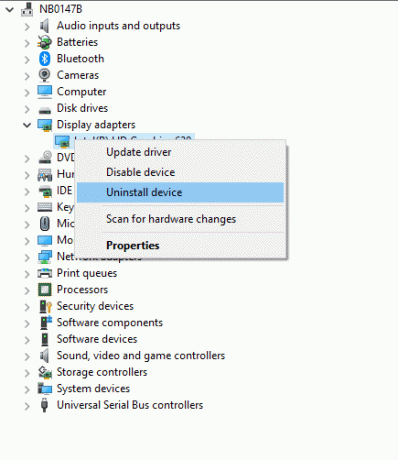
3. Prompt peringatan akan ditampilkan di layar. Centang kotak bertanda Hapus perangkat lunak driver untuk perangkat ini dan klik Copot pemasangan.
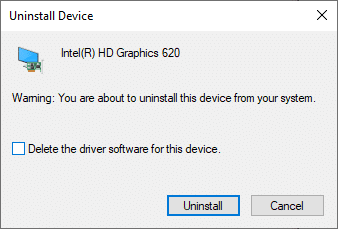
4 Kunjungi situs web produsen untuk mengunduh driver secara manual sesuai spesifikasi sistem. Sebagai contoh,
- Intel

- AMD

- atau NVIDIA

5. Jalankan unduh file .exe untuk menginstal driver.
Baca juga:Bagaimana Mengenalinya Jika Kartu Grafis Anda Mati
Opsi II: Copot dan Instal Ulang Driver Audio
Driver audio adalah sesuatu yang dibutuhkan hampir setiap hari untuk apa pun Anda menggunakan komputer; baik itu untuk streaming film di Netflix atau untuk memainkan game favorit Anda atau untuk menelepon teman, keluarga, atau rekan kerja Anda. Langkah pertama menginstal ulang driver ini Metode NVIDIA adalah penghapusan instalasi.
1. Meluncurkan Pengaturan perangkat seperti sebelumnya dan memperluas Pengontrol suara, video, dan game kategori seperti yang digambarkan di bawah ini.
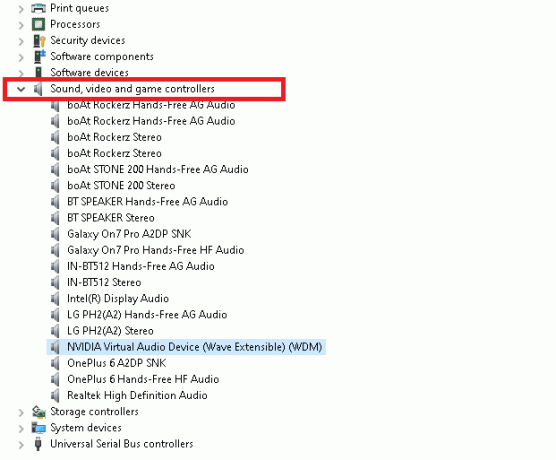
2. Klik kanan pada driver audio (misalnya. Perangkat Audio Virtual NVIDIA (Wave Extensible) (WDM) ) dan pilih Copot pemasangan perangkat, seperti yang ditunjukkan.

3. Sekarang, centang kotaknya Hapus perangkat lunak driver untuk perangkat ini dan konfirmasi prompt peringatan dengan mengklik Copot pemasangan.

4. Buka browser web apa saja dan buka halaman beranda NVIDIA.
5. Di sini, klik PENGEMUDI dari menu atas, seperti yang ditunjukkan.

5. Temukan dan unduh driver yang relevan dengan versi Windows di PC Anda, seperti yang diilustrasikan di bawah ini.

6. Setelah diunduh, klik dua kali pada file yang diunduh dan ikuti instruksi yang diberikan untuk menginstalnya.
JugaMembaca: Perbaiki Windows 10 Tidak Ada Perangkat Audio yang Dipasang
Opsi III: Copot dan Instal Ulang Driver Jaringan
Untuk yang paling halus konektifitas jaringan pada sistem Anda, instal ulang driver Windows 10 sebagai berikut:
1. Meluncurkan Pengaturan perangkat dari Menu pencarian Windows.

2. Klik kanan pada sopir dan pilih Copot pemasangan perangkat seperti yang ditunjukkan.
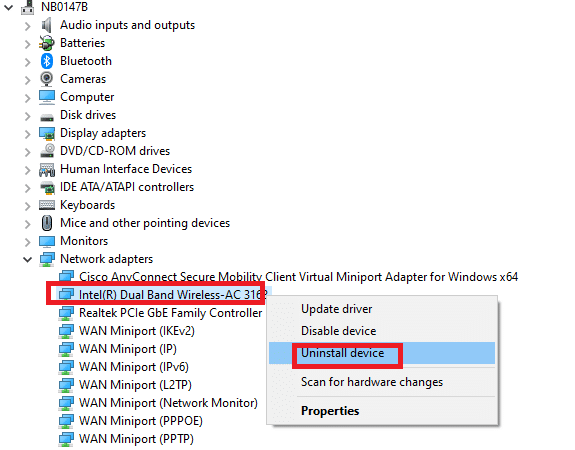
3. Prompt peringatan akan ditampilkan di layar. Centang kotak yang berjudul Hapus perangkat lunak driver untuk perangkat ini dan konfirmasikan dengan mengklik Copot pemasangan.
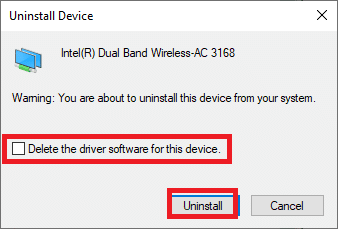
4. Kunjungi situs web produsen mis. Intel.
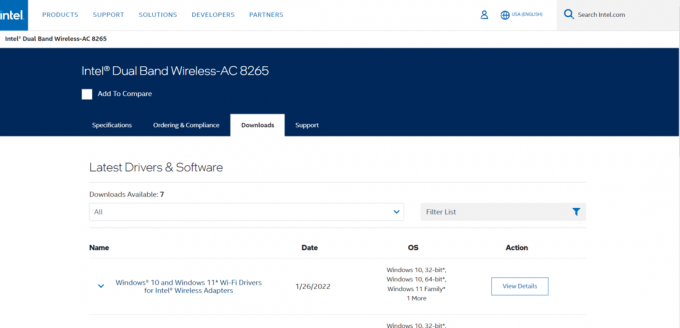
5. Menemukan dan Unduh driver yang sesuai dengan versi Windows di PC Anda.
6. Setelah diunduh, klik dua kali pada file yang diunduh dan ikuti petunjuk di layar untuk menginstalnya.
Direkomendasikan:
- Cara Reset Windows 10 Tanpa Kehilangan Data
- Cara Mengembalikan Driver di Windows 10
- Cara Memasang Alat Grafik di Windows 11
- Cara Memperbaiki Layanan Audio Tidak Menjalankan Windows 10
Anda belajar cara menghapus dan menginstal ulang driver pada Windows 10/7. Kami harap Anda menemukan artikel ini bermanfaat. Kunjungi terus halaman kami untuk tips & trik keren lainnya, dan tinggalkan komentar Anda di bawah.



